-
![]() Windows向けデータ復旧
Windows向けデータ復旧
- Data Recovery Wizard Free購入ダウンロード
- Data Recovery Wizard Pro 購入ダウンロード
- Data Recovery Wizard WinPE購入ダウンロード
- Partition Recovery購入ダウンロード
- Email Recovery Wizard購入ダウンロード
- おまかせデータ復旧サービス
主な内容:
![]() 受賞とレビュー
受賞とレビュー
概要:
SDメモリーカードがパソコンで読み込めない、または開けない?このページは、ステップバイステップで問題を解決する方法を示しています。お使いのコンピュータがSDカードを読み取ることができないときはいつでもあなたのデータを救出しようとします。
SDカードはいつも問題なく使えていたのに、突然パソコンで読み込めなくなったり、開けなくなったりして、ネットで助けを求めているユーザーがたくさんあります。マイクロソフトコミュニティーのユーザーの例があります:
「今日、東芝のSDカードをラップトップで使おうとしたんですが、コンピューターが認識しないんです。パソコンには何も表示されません。どうしたら直りますか?」
もしあなたも読めないSDカードについて心配しているなら、私たちはデータを失うことなく問題を解決する解決法を提供します。
「SDカードが開かない」問題を解決する前に、データの損失を防ぐために、まずデータを復元する必要があります。EaseUS Data Recovery Wizardがお役に立ちます!
SDカードがコンピュータで読み取れない場合は、「このPC」を右クリックし、「管理」を選択し、「ディスクの管理」を選択します。メモリカードがそこにリストされているかどうかを確認します。もしそうなら、EaseUSデータ復元ソフトでいくつかの簡単なステップに従って、貴重なデータを取り戻すことができます。また、データ復元後、写真、ビデオ、ドキュメントを含むSDカード上の破損したファイルを修復することもできます。
データ復元後、パート2に進み、読み取れないマイクロSDカードを修復する方法を学ぶことができます。
1
すべてのデータを取得した後、あなたはステップバイステップで「SDカードがコンピュータで読み込めない、または開けない」問題を修正することができます。
SDカードはディスクの管理で認識できますが、アクセスできません。つまり、デバイスがRAWになっています。CHKDSKを使用するか、SDカードをフォーマットするかの2つの方法で解決できます。
CHKDSKを実行してSDカードの読み取りエラーを修正する(ファイルシステムエラーを修正する)
SDカードが検出されても開けない場合は、CHKDSKを実行してエラーをスキャンします!CHKDSKはすべての保存データを永久に削除しますので、信頼性の高いEaseUS Data Recovery Wizardですべてのファイルを復元してください。
ステップ1.SDカードをSDカードリーダー経由でPCに接続します。
ステップ2.スタート画面で「cmd」と入力し、「コマンドプロンプト」を「管理者として実行」します。
ステップ 3. chkdsk h: /fと入力して、hはSDカードのドライブ文字に置き換えてください。

この後、開けるかどうかもう一度試してみてください。開けない場合は、SDカードをフォーマットしてください。
EaseUS CleanGeniusは、安全で軽量なユーザーフレンドリーなコンピュータ修復ツールです。CHKDSKコマンドに代わる完璧なツールです。このワンクリックツールを使って、破損したファイルシステムを簡単に修復しましょう。
2
SDカードをフォーマットする(パーティション紛失の問題も解決できる)
SDカードはディスクの管理で認識できますが、アクセスできないか、パーティションが失われています。SDカードをフォーマットすれば、簡単に解決できます:
注意:SDカードのフォーマットはデータ損失の原因となります。あなたが戻って重要なデータを取得したい場合は、 フォーマットされたSDカードからデータを回復します。
ステップ1.SDカードをPCに接続します。このPC/マイコンピュータを右クリックし、「管理」を選択します。
ステップ2.「ディスクの管理」をクリックし、SDカードを探して右クリックし、「フォーマット」を選択します。
ステップ3.SDカードのファイルシステムを選択し、「OK」をクリックして確定します。
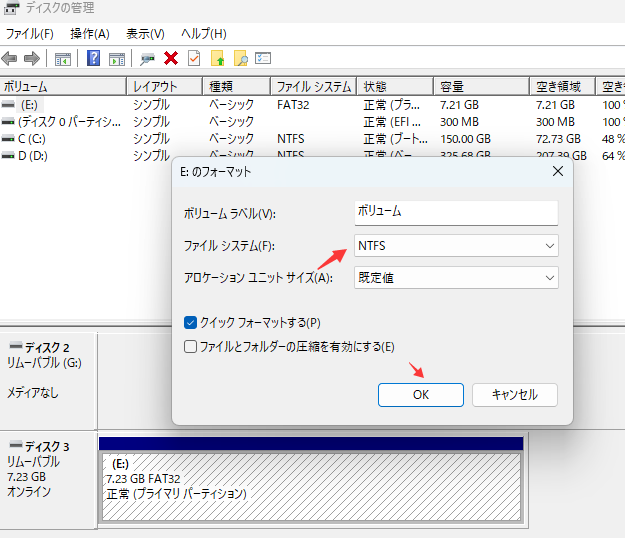
SDカードがディスクの管理で0バイトと表示されている場合は、お近くのデータ復旧サービスセンターにデバイスをお持ちになり、助けを求める必要があります。
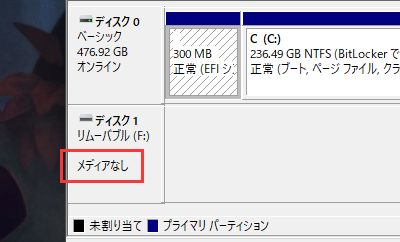
しかし、ドライバをアップデートして解決することもできます。ほとんどのユーザーはうまくいったと言っています。
ステップ1.SDカードをPCに接続します。このPC/マイコンピュータ」アイコンを右クリックし、「管理」を選択し、「デバイスマネージャー」に移動します。
ステップ2.「ディスクドライバ」を展開し、メディアなしSDカードを見つけて右クリックし、「ドライバーの更新」を選択します。
ステップ3.「自動的に更新」を選択し、プロセスが完了するまで辛抱強く待ちます。
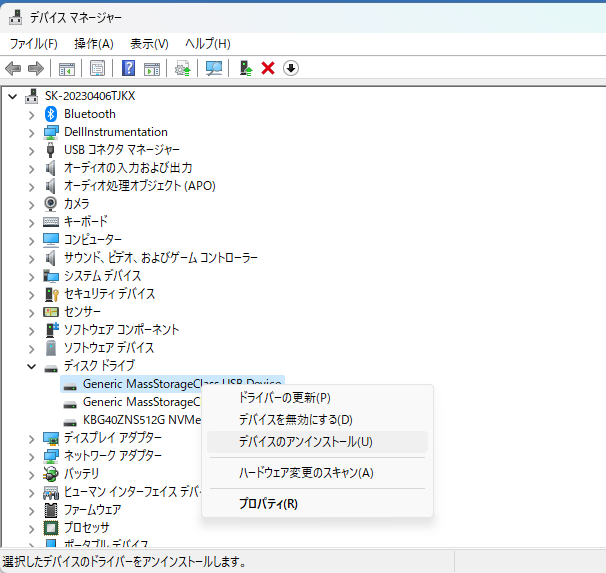
デバイスが未割り当てと表示されている場合、コンピューターは確かにSDカードを開けません。この場合、もっと簡単な方法があります。SDカード用に新しいボリュームを作成するだけです。以下の手順は手動で行います。
ステップ1.未割り当てのSDカードをPCに接続する。「このPC/マイコンピュータ」>「管理」>「ディスクの管理」を右クリックします。
ステップ2.SDカードの未割り当て領域を探して右クリックし、「新しいシンプルボリューム」を選択します。
ステップ3.パーティションサイズ、ドライブレター、ファイルシステム(NTFS)などを設定します。「完了」をクリックしてプロセスを完了します。
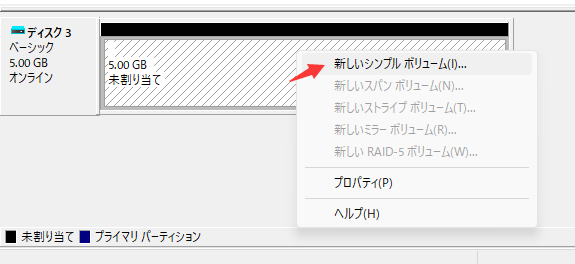
SDカードパーティションがディスクの管理には表示されないが、デバイスマネージャーには表示される場合:
デバイスマネージャとディスク管理の両方がSDカードを認識できない場合:
以上、「SDカードが読み込めない、開けない」問題の解決方法でした。
誤って消去してしまったファイルをはじめ、様々な問題や状況でもデータを簡単に復元することができます。強力な復元エンジンで高い復元率を実現、他のソフトでは復元できないファイルも復元可能です。
もっと見るEaseus Data Recovery Wizard Freeの機能は強い。無料版が2GBの復元容量制限があるが、ほとんどのユーザーはほんの一部特定なデータ(間違って削除したフォルダとか)のみを復元したいので十分!
もっと見る...このように、フリーソフトながら、高機能かつ確実なファイル・フォルダ復活ツールとして、EASEUS Data Recovery Wizardの利用価値が高い。
もっと見る